
Agregar un efecto de resaltado al texto en Pages en la Mac
Puedes agregar color detrás de cualquier selección de texto (caracteres individuales, palabras o párrafos enteros) para crear un efecto de resaltado.
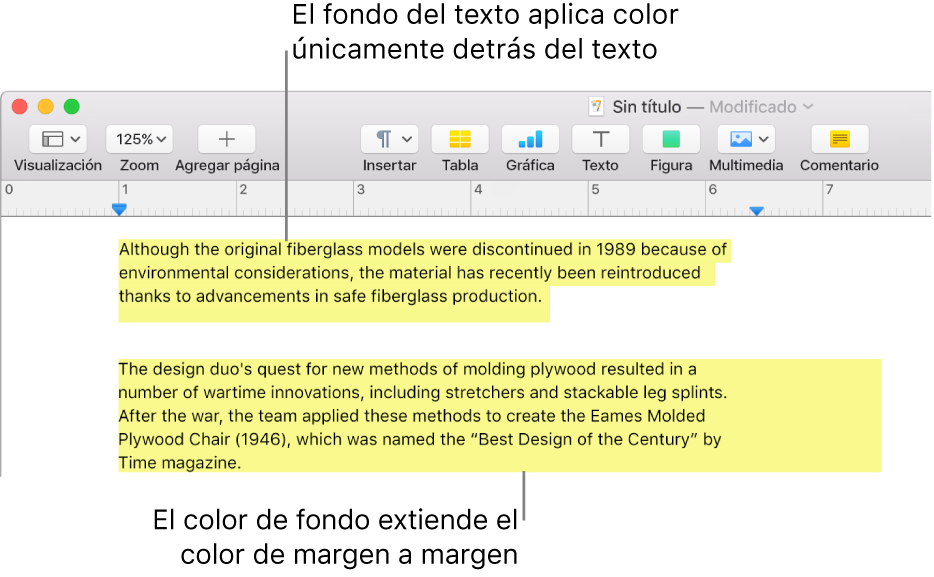
Nota: también puedes resaltar texto para revisarlo con ayuda de las herramientas de la barra de herramientas de revisión y los comandos del menú Insertar. Estos elementos resaltados no aparecen como tal en los documentos impresos. Para obtener más información sobre este tipo de resaltado, consulta Agregar y administrar comentarios.
Agregar un color de fondo al texto
Selecciona el texto que quieres resaltar.
Si el texto se encuentra dentro de un cuadro de texto o figura, el hecho de hacer clic en el cuadro de texto o en la figura afectará a todo el texto que contenga.
En la barra lateral Formato
 , haz clic en el botón Estilo situado cerca de la parte superior.
, haz clic en el botón Estilo situado cerca de la parte superior.Si el texto está en un cuadro de texto, tabla o figura, haz clic primero en la pestaña Texto ubicada en la parte superior de la barra lateral y después haz clic en el botón Estilo.
En la sección "Tipo de letra", haz clic en
 .
.Junto a "Fondo del texto", haz clic en el contenedor de color de la izquierda o en la paleta de colores de la derecha y selecciona un color.
La paleta de colores muestra colores que combinan con la plantilla que estás utilizando. La rueda de colores abre la ventana de colores, donde puedes seleccionar cualquier color.
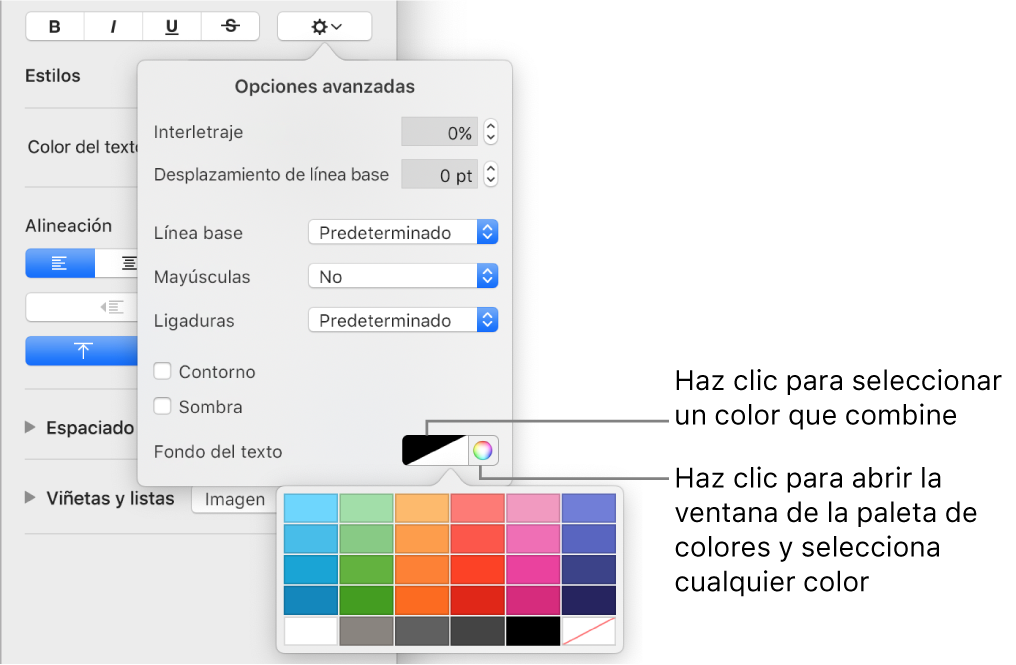
Consejo: si agregas con frecuencia colores detrás del texto, puedes crear un estilo de carácter que utilice un determinado color de fondo de texto. A continuación, elige ese estilo en el menú desplegable "Estilos de carácter" para destacar el texto seleccionado con ese color. También puedes crear una función rápida de teclado para aplicar el estilo de carácter.
Eliminar un color de fondo del texto
Si el color que quieres eliminar está detrás de las palabras o líneas seleccionadas y no está aplicado de un margen al otro, puedes usar este método para eliminarlo.
Selecciona el texto específico o haz clic en el texto.
Si se abre un comentario, haz clic en Eliminar en el comentario. El resaltado se agregó usando la barra de herramientas de revisión. Si no se abre ningún comentario, continúa con los pasos siguientes.
En la barra lateral Formato
 , haz clic en el botón Estilo situado cerca de la parte superior.
, haz clic en el botón Estilo situado cerca de la parte superior.Si el texto está en un cuadro de texto, tabla o figura, haz clic primero en la pestaña Texto ubicada en la parte superior de la barra lateral y después haz clic en el botón Estilo.
En la sección "Tipo de letra", haz clic en el menú desplegable "Estilos de carácter" y elige Ninguno.
Agregar un color de fondo a los párrafos
Usa este método si quieres que el color se extienda de un margen al otro como bloque de color.
Haz clic en el párrafo o selecciona varios párrafos donde quieres que aparezca el color de fondo.
Consejo: si no quieres que los siguientes párrafos usen el color de fondo, agrega el color después de presionar Retorno para comenzar un párrafo nuevo o agrega el color cuando termines de escribir.
En la barra lateral Formato
 , haz clic en el botón Disposición situado cerca de la parte superior.
, haz clic en el botón Disposición situado cerca de la parte superior.Haz clic en el triángulo desplegable situado junto a "Bordes y reglas".
En la sección "Fondo del párrafo", selecciona un color.
Un color a juego con la plantilla: haz clic en la paleta de colores de la izquierda y después selecciona un color.
Cualquier color: haz clic en la rueda de colores y selecciona un color en la ventana de colores.
Eliminar el color de fondo de los párrafos
Si el color que quieres quitar se extiende de un margen al otro, puedes usar este método para quitarlo.
Nota: si aparecen manijas de selección alrededor del texto cuando haces clic en él, significa que el texto se encuentra en un cuadro de texto y deberás eliminar el color de relleno.
Selecciona los párrafos de los que quieres quitar el color de fondo.
En la barra lateral Formato
 , haz clic en el botón Disposición situado cerca de la parte superior.
, haz clic en el botón Disposición situado cerca de la parte superior.Haz clic en el triángulo desplegable situado junto a "Bordes y reglas".
En la sección "Fondo del párrafo", haz clic en la paleta de colores izquierda y después haz clic en la muestra situada en la esquina inferior derecha que tiene una línea diagonal.